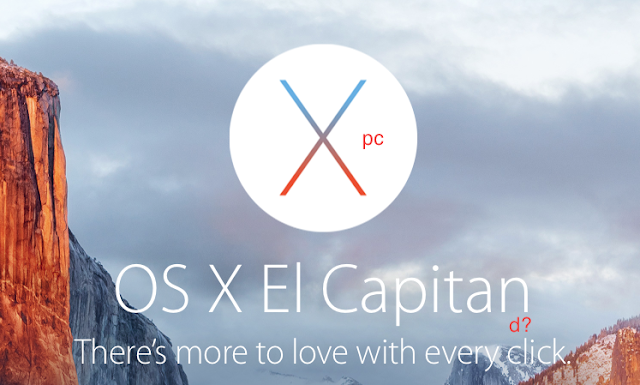2016 黑蘋果:安裝 OSX 10.11.5 El Capitan 到 Intel PC 等著接 macOS Sierra 吧。
2016 沒有新東西,來安裝新的 OSX 10.11.5 準備迎接 macOS Sierra 吧。
走升級之路
老實說,我已經懶得寫這段了,就用 combo update 直接升級上去吧,如果有問題,請拿出你原本做好的開機隨身碟開機進去測試或修改一下,記得如果有裝 nVidia 的驅動程式要重新安裝。沒了。走安裝之路
已經不需要再講解傳統開機程序的安裝法了,因為 2015 年以後的主機板都已經支援 UEFI 開機, Windows 10 也建議安裝在 UEFI + GUID 分割的狀態裡,新版 OSX 安裝在傳統開機的環境裡也沒好處,老主機板勸你換了吧。。安裝前預備作業
1. 老樣子,先去找台 Mac ,下載 UNIBEAST(製作開機碟)跟 MULTIBEAST(OS X 用的驅動程式與設定程式),並且下載最新版的 Clover UEFI Bootloader 與新夥伴 EL Capitan Post-install Tools;
2. 打開 Mac App Store 開始下載 OS X 10.11 ;
3. 下載時弄個開機碟:USB 隨身碟插上後打開磁碟工具程式將隨身碟重新分割成一個磁區、選項內 TABLE 格式記得選 GUID 、格式化成 Mac OS Extended (Journaled) ;
4. 下載完後執行 UNIBEAST (記得也要放在應用程式資料夾內):繼續、繼續、繼續、同意、安裝位置選擇 USB 隨身碟後繼續;
5. 這時候請選擇用 UEFI BOOT MODE 開始進行製作安裝碟。 OS X 版本選擇 EL XXXXX 那個後繼續、剩下的 UNIBEAST 就會自己搞定,直到開機碟完成,然後將剛剛下載的檔案都丟進隨身碟內備用。
。開始安裝:
初次安裝最好修改你的 BIOS 設定:1. 進入BIOS
2. 關掉 VT-D(如果有的話);
3. 關掉 CFG-Lock (如果有的話);
4. 關掉 Secure boot mode (如果有的話);
5. OS type 選 Other OS;
6. 儲存、離開、用 USB 碟開機。
理論上應該會成功開機,無法順利開起來的話,請開機時按空白鍵輸入 -x 用安全模式、 -v 顯示開機訊息看是什麼問題,把關鍵字貼到 Google 自己找一找,幾乎都有解法了。
。安裝後工作
記得:一樣先從 USB 開機!選擇啟動硬碟上安裝好的 OS X,接著:- 如果你要安裝驅動程式,執行先前下載的 MULTIBEAST ,開始依據你的硬體選擇安裝驅動程式;
- 開始安裝 Clover ,安裝過程沒難度,選UEFI 開機後就一路預設值安裝到底;
- 接著安裝新夥伴 El Capitan Post-install Tools 中的 Clover_vXXX_rXXXX-UEFI.pkg ,將會補上 OSX86 重要的檔案到 EFI 磁區去;
- 如果你有安裝 nVidia 顯示卡,下載 QUADRO & GEFORCE MAC OS X DRIVER 後進行安裝;
- 最後是下載 HDMI 驅動程式,解壓後將檔案放到 \EFI\Clover\kexts\10.11\ 內,基本上 HDMI 音效問題都迎刃而解,就算是連接電視都會叫了;
- 下載 CLOVER CONFIGURATOR 幫忙 CLOVER 的設定工作,執行後開啟設定檔案(最左下角),選擇 EFI 磁區\EFI\Clover\config.plist (如果還沒有接上 EFI 可以先執行 mount ),點 SMBIOS 分頁、點一下魔術棒按鈕、產生新的硬體描述內容,即可存檔使用了。
下一版本 macOS Sierra 換湯不換藥,就等著秋天接回家吧。